Grafik Jejaring Facebook saya
Koq jadi ikutan latah bikin grafik pertemanan facebook gini yach hehehe… Gak papa dech, mumpung otak masih mengeras gak cair-cair nich. Jadi hal yang unik… Read More »Grafik Jejaring Facebook saya
Koq jadi ikutan latah bikin grafik pertemanan facebook gini yach hehehe… Gak papa dech, mumpung otak masih mengeras gak cair-cair nich. Jadi hal yang unik… Read More »Grafik Jejaring Facebook saya
Sekedar ingin berbagi pengalaman menggunakan dua dekstop search berikut: Windows Desktop Search (WDS) dan Copernic.
/Prolog
Pertama mengenal dekstop search adalah saat pertama kali dirilisnya Google Desktop Search tahun 2004. Waktu itu belum ada sedikit pun keinginan menggunakan aplikasi desktop untuk mempercepat pencarian dokumen-dokumen dan segala sesuatu di harddisk lokal. Maklum, kebutuhan saat itu belum cukup memaksa saya untuk menggunakannya. Ditambah lagi masih adanya masalah privasi dan kurangnya kontrol pengaturan indeks, dan juga rasa sayang jika harus memangkas sekian persen dari resources komputer yang tentunya sedikit banyak akan mengganggu kinerja maupun kapasitas harddisk komputer.
Seiring berjalannya waktu, mulai bermunculan pesaing-pesaing Google Desktop Search yang menawarkan kustomisasi dan fitur yang lebih baik. Kebutuhan saat ini pun sudah cukup menggelitik saya untuk ikut mencobanya.
Setelah sebelumnya mencari review dan perbandingan di internet. Dan menimbang untung-rugi beberapa aplikasi dekstop search, pilihan akhirnya mengerucut pada dua nama: Copernic Desktop Search (CDS) dan Windows Desktop Search (WDS).
Alasan menggunakan CDS karena selalu mendapat review terbaik dibanding yang lainnya. Sedangkan WDS: karena Google masih belum lebih baik. Setidaknya menurut beberapa review yang saya baca.
 Sekedar catatan pribadi, biar gak lupa-lupa lagi. Berikut langkahnya bikin persistent firewall di Ubuntu. Biar auto restore gitu waktu reboot.
Sekedar catatan pribadi, biar gak lupa-lupa lagi. Berikut langkahnya bikin persistent firewall di Ubuntu. Biar auto restore gitu waktu reboot.
Yang dimaksud firewall disini adalah iptables dan yang dimaksud ubuntu ya… ubuntu linux. Dalam tulisan ini ada 2 alternatif cara yang pengin saya catet!
A. Auto restore dari file konfigurasi network
1—Pertama, buat dulu rule iptables. misalnya seperti berikut:
# iptables -A INPUT -p tcp -s 192.168.10.0/24 –dport 80 -j ACCEPT
# iptables -A INPUT -p tcp -s 192.168.10.0/24 –dport 3128 -j ACCEPT
# iptables -A INPUT -p TCP -s 192.168.10.0/24 –dport 443 -j ACCEPT
# iptables -A INPUT -p tcp -s 192.168.10.10 –dport 22 -j ACCEPT
# iptables -A INPUT -p tcp -s 192.168.10.3 –dport 22 -j ACCEPT
# iptables -A INPUT -p icmp -s 192.168.10..0/24 -j ACCEPT
2—Cek rule yang sudah dibuat bila diperlukan:
# iptables -L
Simpan rule iptables yang sudah dibuat kedalam file:
# sudo sh -c "iptables-save > /etc/iptables.rules"
3—Tambahkan dua baris berikut kedalam konfigurasi networking /etc/network/interface agar supaya rule iptables secara otomatis disimpan pada saat network interface down, dan sebaliknya direstore saat network interface up:
pre-up iptables-restore < /etc/iptables.rules
post-down iptables-save -c > /etc/iptables.rules
Masuk ke file konfig network:
# vim /etc/network/interfaces
Sehingga konfigurasi network menjadi seperti berikut:
auto eth0
iface eth0 inet static
address 172.16.1.1
netmask 255.255.255.0
network 172.16.1.1.0
broadcast 172.16.1.255
gateway 172.16.1.254
# dns-* options are implemented by the resolvconf package, if installed
dns-nameservers 10.10.10.10
pre-up iptables-restore < /etc/iptables.rules
post-down iptables-save -c > /etc/iptables.rules
4—Coba reboot untuk memastikan firewall otomatis direstore saat boot.
Pengin bagi-bagi tips ringan nich… Bagaimana sih caranya berlangganan koran yang bisa langsung dikirim ke komputer, setiap pagi? Cerita awalnya sih karena sedang bosen aja baca koran online via Google Reader, salah satu layanan aggregator web-based yang biasa saya gunakan. Karena tampilannya terkesan ‘rata’, beda dengan tampilan layout Koran pada umunya. Mulailah coba-coba baca berita melalui EPaper, sebuah layanan harian semacam Kompas dan Jawa Pos yang memperbolehkan anda membaca berita dengan layout yang sama persis seperti koran versi cetak. Umumnya EPaper berbentuk file dalam format .pdf.
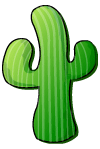 Niat ingsun meng-import template dari forums.cacti.net, keinginan tersebut terpaksa harus ditunda sebentar. Karena ada note “because currently it is not possible to import templates to 0.8.6.x (only 0.8.7)”. Ya daripada ntar kerja dua kali, mending sekalian aja diupgrade dulu deh.
Niat ingsun meng-import template dari forums.cacti.net, keinginan tersebut terpaksa harus ditunda sebentar. Karena ada note “because currently it is not possible to import templates to 0.8.6.x (only 0.8.7)”. Ya daripada ntar kerja dua kali, mending sekalian aja diupgrade dulu deh.
Catatan singkat upgrade cacti dari versi 0.8.6j ke versi 0.8.7d ini sebenarnya tidak berbeda dengan yang ada didokumentasi cacti. Bedanya ini lebih mudah, karena Cacti diinstal di mesin Windows. Inti dari upgrade cacti seperti upgrade aplikasi-aplikasi web lainnya: backup database (optional), update direktori Cacti itu sendiri, copy kembali file-file script,template, dan data dari direktori Cacti yang lama, penyesuaian kembali database via web browser.
Berikut langkah-langkah upgrade Cacti under Windows
#1 Download versi terakhir di cacti.net
#2 Backup database mysql Cacti
mysqldump -u root -p cacti > cactibackup.sql
#3 Backup folder cacti yang lama, misal menjadi cacti_old
#4 Ekstrak rilis terakhir Cacti yang sudah didownload, dan rename sesuai dengan nama folder cacti yang lama, misal cacti
#5 Sesuaikan konfigurasi koneksi database pada file include/config.php
$database_type = “mysql”;
$database_default = “cacti”;
$database_hostname = “localhost”;
$database_username = “cactiuser”;
$database_password = “cacti”;
#6 Salin file *.rrd yang tersimpan di cacti_old/rra/ di folder cacti yang baru cacti/rra/
#7 Salin beberapa script dari Cacti lama cacti_old/scripts/ ke Cacti baru cacti/scripts/. Pastikan tidak menumpuk file script yang sudah tersedia di Cacti baru dengan versi yang lebih baru. Karena biasanya ada perubahan pada setiap rilis Cacti. (Untuk hal ini kayaknya labih mudah dilakukan di Linux)
#8 Salin file XML dari Cacti lama cacti_old/resource/ ke Cacti baru cacti_old/resource/. Pastikan tidak menumpuk file yang sudah tersedia di Cacti baru. Karena biasanya ada perubahan pada setiap rilis Cacti.
#9 Browse alamat Cacti untuk penyesuaian database dan konfigurasi. Kali ini yang perlu dilakukan adalah klik ‘next’ dan ‘next’.
http://server-anda/cacti